Είναι δύσκολο να βρεθεί κάποιος που δεν μπορεί να αντιμετωπίσει τη διαχείριση αυτής της συσκευής, αλλά όσον αφορά τις ρυθμίσεις του - υπάρχουν ήδη προβλήματα. Μία από αυτές τις δυσκολίες είναι η επιλογή και προσαρμογή της ανάλυσης οθόνης του φορητού υπολογιστή, η οποία θα συζητηθεί σε αυτό το άρθρο.
Πώς να επιλέξετε μια οθόνη φορητού υπολογιστή
Δεν είναι απαραίτητο να επικοινωνήσετε με "πεπειραμένους" ανθρώπους για να επιλέξετε μια κατάλληλη επιλογή για τον εαυτό σας. Ο καθένας μπορεί να γίνει «γνώση». Κατά την επιλογή της βέλτιστης οθόνης, λαμβάνονται υπόψη οι ακόλουθοι παράγοντες. Απομένει να αποσυναρμολογηθεί καθένα ξεχωριστά.
Διαγώνια οθόνης
Η διαγώνια της οθόνης επηρεάζει την τιμή, το βάρος και επίσης τις δυνατότητες του φορητού υπολογιστή (για παράδειγμα, κινητικότητα). Πρώτον, είναι σημαντικό να κατανοήσετε τον σκοπό της συσκευής. Ένας από τους παράγοντες θα εξαρτηθεί από αυτό - η διαγώνια.
Όλοι οι φορητοί υπολογιστές μπορούν να χωριστούν στις ακόλουθες κατηγορίες:
- Netbooks: η μικρότερη έκδοση του φορητού υπολογιστή, η διαγώνια της οποίας κυμαίνεται συνήθως από 10 έως 13 ίντσες.
- Φορητοί υπολογιστές: κατά μέσο όρο 13 έως 18 ίντσες.
- Ultrabooks: διακρίνονται από το εξαιρετικά λεπτό σώμα τους, οι διαγώνιες κυμαίνονται από 11-14 ίντσες.
- Notebooks-tablets: ονομάζονται επίσης υβριδικά, διαθέτουν βάση σύνδεσης - ένα αποσπώμενο πληκτρολόγιο, η διαγώνια δεν υπερβαίνει τις 13 ίντσες.
- Μετασχηματιστές: διαφορετικοί από άλλες επιλογές καθώς αναδιπλώνονται προς τα πάνω, δεν υπάρχουν περιορισμοί στο μέγεθος της διαγώνιας.
Κάθε ένα από αυτά είναι κατάλληλο για συγκεκριμένους σκοπούς. Τα διαδικτυακά βιβλία, για παράδειγμα, μπορούν να γίνουν μια «γραμμή ζωής» για άτομα που έχουν συνηθίσει έναν ενεργό τρόπο ζωής. Αυτό οφείλεται στη φορητότητά τους. Διακρίνεται από τη συμπαγή και ελαφρότητα, και ορισμένα μοντέλα μπορούν να συγκρατήσουν την μπαταρία για εκπληκτικά μεγάλο χρονικό διάστημα.
Η διαγώνια οποιουδήποτε φορητού υπολογιστή, κατά κανόνα, δεν είναι μικρότερη από 10 ίντσες, αλλά δεν υπερβαίνει τα 18. Οι πιο δημοφιλείς από αυτές είναι οι ακόλουθες επιλογές:
- 13,3 ίντσες - 33,8 εκ.
- 14 ίντσες - 35,6 εκ.
- 15,6 ίντσες - 39,6 εκ.
- 17,3 ίντσες - 43,9 εκ.
Το μέγεθος από 13,3 έως 15,6 είναι ιδανικό για όσους έχουν συνηθίσει να μετακινούνται με φορητό υπολογιστή από το πρωί έως το βράδυ. Από 15.6 έως 17.3 είναι μια εξαιρετική επιλογή για εργασία σε ένα μέρος χωρίς συχνή μεταφορά της συσκευής.
15,6 ίντσες είναι η καλύτερη επιλογή για άτομα που δυσκολεύονται να αποφασίσουν με ποιο τρόπο να χρησιμοποιήσουν τη συσκευή. Αυτή η επιλογή είναι το «μεσαίο έδαφος» μεταξύ αυτών που προτείνονται.
Ανάλυση οθόνης φορητού υπολογιστή
Η ανάλυση οθόνης οποιουδήποτε φορητού υπολογιστή μετράται στον αριθμό των pixel κάθετα και οριζόντια. Τα pixel είναι τα σημεία που αποτελούν μια ολόκληρη εικόνα. Η σαφήνεια της εικόνας εξαρτάται από αυτά: όσο περισσότερα pixel, τόσο πιο λεπτομερή είναι η εικόνα.
Ακολουθούν τα πιο δημοφιλή δικαιώματα:
- HD 1366x768 (βρίσκεται σε μοντέλα 15 ιντσών).
- HD + 1600x900 (για συσκευές 17 ιντσών).
- Full HD 1920x1080 (για διαφορετικές διαγώνιες φορητούς υπολογιστές μεσαίας και υψηλής τιμής).
- 2K 2560x1440 (συσκευές από το υψηλό εύρος τιμών με οποιαδήποτε διαγώνια).
- 4K / Ultra HD 3840x2160 (οθόνες 15-17 ιντσών, υψηλή τιμή).
Η σαφήνεια της εικόνας, δηλαδή η ανάλυση της οθόνης, καθορίζει το φορτίο στο σίδερο. Όσο υψηλότερη είναι η ανάλυση, τόσο υψηλότερο είναι το φορτίο. Κατά συνέπεια, οι παράμετροι της συσκευής γίνονται υψηλότερες και η τιμή της αυξάνεται.
Είναι επίσης σημαντικό να σημειωθεί ότι οι φορητοί υπολογιστές της Apple διαφέρουν σε ανάλυση από τα γενικά αποδεκτά πρότυπα. Οι οθόνες τους είναι ελαφρώς διαφορετικές, αλλά η διαφορά είναι μικρή.
Απόδοση χρώματος, φωτεινότητα, αντίθεση
Αυτά τα τρία κριτήρια είναι υποχρεωτικό μέρος οποιασδήποτε οθόνης.Απομένει να καταλάβουμε τι είναι ο καθένας από αυτούς:
- Η απόδοση χρώματος είναι ο βαθμός στον οποίο το χρώμα ενός πραγματικού αντικειμένου ταιριάζει με το χρώμα της εικόνας του. Είναι σημαντικό να αποφύγετε την παραμόρφωση του χρώματος, έτσι ώστε τα μάτια να μην κουράζονται και η όραση να μην επιδεινώνεται. Η ρύθμιση είναι πολύ πιο εύκολη από ό, τι φαίνεται: πρέπει να το κάνετε σε ένα μέρος όπου δεν θα υπάρχει ξένο φως - πρέπει να αποφύγετε τη λάμψη και τη φωτοβολίδα. Στη συνέχεια, παραμένει μόνο η χρήση του ενσωματωμένου προγράμματος και η βαθμονόμηση της οθόνης σύμφωνα με τα δικά σας συναισθήματα.
- Η φωτεινότητα είναι ο λόγος έντασης φωτός προς την περιοχή της φωτεινής επιφάνειας. Διαφορετικά εκφράζεται, είναι μια φωτεινή ροή. Ή το ποσό του λευκού χρώματος - όσο μεγαλύτερο είναι, η κορώνα είναι πιο φωτεινή από την εικόνα. Είναι σημαντικό να μην το παρακάνετε με τη φωτεινότητα της οθόνης, διαφορετικά θα επηρεάσει αρνητικά την κατάσταση των ματιών του χρήστη.
- Η αντίθεση είναι ο βαθμός στον οποίο ένα αντικείμενο διακρίνεται από τα γύρω αντικείμενα. Με απλά λόγια, αυτή είναι η διαφορά μεταξύ των χρωμάτων. Όσο υψηλότερη είναι η αντίθεση, τόσο πιο ξεχωριστό γίνεται κάθε αντικείμενο.
Κάθε ένα από τα χαρακτηριστικά διαμορφώνεται εύκολα με το χέρι (περισσότερα σε αυτό αργότερα). Κάθε πτυχή πρέπει να εξατομικευτεί με τέτοιο τρόπο ώστε τα μάτια να μην κουράζονται, διαφορετικά η όραση θα αρχίσει να πέφτει.
Οπτική γωνία
Αυτό το σημείο είναι συχνά ακατανόητο για εκείνους που δεν καταλαβαίνουν την τεχνολογία βαθύτερα από τον μέσο όρο. Στην πραγματικότητα, αυτό δεν είναι μεγάλη υπόθεση. Γωνία θέασης - αυτό είναι ένα από τα κύρια χαρακτηριστικά της ποιότητας του πίνακα. Αυτή η πτυχή επηρεάζει άμεσα την ποιότητα της όρασης ενός χρήστη φορητού υπολογιστή.
Οι τύποι πινάκων με τα εγγενή χαρακτηριστικά τους εξετάζονται παρακάτω:
- Twisting Threadlike (TN): Σε σύγκριση με άλλες επιλογές, η τιμή είναι πολύ χαμηλότερη. Όλα τα χαρακτηριστικά, αντίστοιχα, είναι επίσης χαμηλότερης ποιότητας, συμπεριλαμβανομένης της ίδιας της γωνίας θέασης
- On-Site Switching (IPS): Το χρώμα και η γωνία θέασης είναι ακριβείς και ακριβείς. Για όραση, το λιγότερο επικίνδυνο, αλλά λόγω αυτού, και ο δρόμος.
- MDV matrix: περιλαμβάνει τα οφέλη των δύο ήδη αναφερθέντων. Κατάλληλο για καλλιτέχνες που ενδιαφέρονται κυρίως για την αναπαραγωγή χρωμάτων. Πήρε την ταχύτητα απόκρισης από την TN, αλλά δεν διέφερε στη δυναμική.
Χρόνος απόκρισης
Ο χρόνος απόκρισης της οθόνης είναι ο μικρότερος χρόνος που χρειάζεται ένα pixel για να αλλάξει τη φωτεινότητά του. Όσο χαμηλότερος είναι ο χρόνος απόκρισης, τόσο καλύτερη είναι η συσκευή.
Κατά τη σύγκριση πινάκων με αυτήν την παράμετρο, η TN κερδίζει, χωρίς αμφιβολία. Αυτός είναι ένας άλλος λόγος, πέραν της φθηνότητας του, γιατί εξακολουθεί να είναι δημοφιλής μεταξύ των μαζών. Για τους παίκτες, για παράδειγμα, η απόδοση χρώματος δεν είναι τόσο σημαντική, σύμφωνα με την οποία προτιμάται η συγκεκριμένη επιλογή.
Τα παρακάτω είναι επιλογές για τον έλεγχο του χρόνου απόκρισης της οθόνης. Κάθε ένα από αυτά είναι διαθέσιμο για οποιονδήποτε χρήστη φορητού υπολογιστή:
- BWB (BtB): ο πιο ειλικρινής δείκτης. δουλειά του είναι να δείξει πόσο καιρό ένα εικονοστοιχείο από μαύρο αλλάζει σε λευκό και αντίστροφα.
- BtW: λειτουργεί με την αρχή της μετάβασης από μια ανενεργή κατάσταση σε μέγιστη φωτεινότητα (100%).
- GtG: Μετρά πόσο καιρό χρειάζεται ένα pixel για να αλλάξετε τη φωτεινότητα μιας γκρίζας λάμψης από 90% σε 10%.
Για να ελέγξει ανεξάρτητα το χρόνο απόκρισης της οθόνης, ο χρήστης μπορεί να χρησιμοποιήσει το πρόγραμμα δοκιμής TFT Monitor.
Τύπος οπίσθιου φωτισμού
Από τον οπίσθιο φωτισμό του πίνακα εξαρτάται από τις ενδείξεις της οθόνης που έχουν ήδη εξεταστεί νωρίτερα, όπως η απόδοση χρώματος, η φωτεινότητα και η αντίθεση. Το αποτέλεσμα είναι επίσης στην υγεία του χρήστη - στην όραση του.
Επομένως, μένει μόνο να κατανοήσουμε τα πλεονεκτήματα και τα μειονεκτήματα των διαφόρων επιλογών φωτισμού:
- CCFL: είναι συνηθισμένοι λαμπτήρες φθορισμού, εκτός ίσως μικρότεροι. Συχνές σε οθόνες LCD, τηλεοράσεις και οθόνες υγρών κρυστάλλων. Για μια δεδομένη χρονική περίοδο, ένας τέτοιος οπίσθιος φωτισμός θεωρείται ήδη παρωχημένος λόγω της παρουσίας άλλων, πιο ποιοτικών επιλογών.
- LED: αυτός ο τύπος είναι ο πιο σύγχρονος από όλους τους δυνατούς και έχει εφαρμοστεί τώρα. Σε φορητούς υπολογιστές, είναι πιο συχνά τα LED.Οι οθόνες υπολογιστών κινούνται επίσης σταδιακά στην πλευρά LED.
Διακρίνονται δύο κύριοι τύποι οπίσθιου φωτισμού LED:
- Πλευρά: ο πιο κοινός οπίσθιος φωτισμός αυτή τη στιγμή. Το αναμφισβήτητο πλεονέκτημά του είναι η χαμηλή κατανάλωση ενέργειας. Στη βάση του, δημιουργούνται τα πιο λεπτά μοντέλα οθονών (τα οποία δεν επιτρέπουν οι λαμπτήρες). Από την άλλη πλευρά, με αυτόν τον τύπο οπίσθιου φωτισμού είναι εξαιρετικά δύσκολο να επιτευχθεί η ομοιομορφία του, ενώ η δυναμική διαχείριση του είναι εντελώς αδύνατο.
- Dot matrix: υπό αυτές τις συνθήκες, τα LED τοποθετούνται σε ολόκληρη την περιοχή της οθόνης. Χάρη σε αυτό, ο φωτισμός είναι ομοιόμορφος, κάτι που δεν συμβαίνει με τον πλευρικό φωτισμό. Υπάρχει επίσης η δυνατότητα δυναμικού ελέγχου. Λόγω της πλήρους κάλυψης επιφάνειας, η τιμή τέτοιων συσκευών αυξάνεται σημαντικά. Το πάχος και η κατανάλωση ισχύος συσκευών με οπίσθιο φωτισμό μήτρας είναι υψηλότερο από ό, τι με το πλάι.
Επένδυση
Η συζήτηση για το ποια επίστρωση θα διαλέξει μπορεί να συνεχιστεί για πάντα. Δεν υπάρχει απόλυτος νικητής σε αυτόν τον αγώνα, αλλά αξίζει να κατανοήσετε τα πλεονεκτήματα του καθενός.
Μεταξύ των επιχρισμάτων οθόνης υπάρχουν δύο ανταγωνιστικές επιλογές: ματ και γυαλιστερό. Κάθε ένα από αυτά έχει τις δικές του θετικές ιδιότητες. Μένει μόνο να καταλάβουμε: ποιες είναι αυτές οι ιδιότητες:
- Ματ φινίρισμα: το πρώτο πράγμα που τραβάει τα μάτια σας είναι η έλλειψη λάμψης. Παρουσία εξωτερικού φωτός, οι αντανακλάσεις δεν θα πέσουν στα μάτια. Δεν μπορείτε να αποδώσετε τα πλεονεκτήματα της χρωματικής απόδοσης. Το κύριο πλεονέκτημα της ματ επίστρωσης είναι η δυνατότητα μακροχρόνιας εργασίας μαζί της, καθώς τεντώνει λιγότερο τα μάτια.
- Γυαλιστερό: στο δρόμο μια συσκευή με παρόμοια επίστρωση μπορεί να είναι άβολη στη χρήση. Οποιοδήποτε εξωτερικό φως θα αντανακλάται, παραμορφώνοντας την εικόνα στην οθόνη. Επιπλέον, η όραση από αυτό μπορεί επίσης να επιδεινωθεί. Αυτό που κερδίζει το gloss είναι η απόδοση χρώματος (η μήτρα θα διαδραματίσει σημαντικό ρόλο). Επίσης, η γωνία θέασης είναι πολύ ευρύτερη και το μαύρο χρώμα είναι βαθύτερο και ακριβέστερο.
Για μήτρες TN, η προτιμώμενη επίστρωση είναι γυαλιστερή. Εάν ο φορητός υπολογιστής είναι εξοπλισμένος με μήτρα IPS, τότε η έκδοση ματ θα βρει καλύτερη εφαρμογή.
Οι κάτοχοι φορητών υπολογιστών με γυαλιστερή οθόνη συχνά πρέπει να χρησιμοποιούν αντι-ανακλαστικά επιχρίσματα. Σήμερα, η πώληση συσκευών με ήδη εγκατεστημένη επικάλυψη είναι κοινή, αλλά, επιπλέον, πωλείται επίσης μια ειδική μεμβράνη. Θα σώσει προσωρινά τον ιδιοκτήτη του φορητού υπολογιστή από το έντονο φως. Αλλά η κύρια δυσκολία που σχετίζεται με την αντιανακλαστική επίστρωση είναι η ταχεία φθορά της.
Μια τέτοια ταινία είναι ένας θαυμάσιος τρόπος για να ξεφύγετε από την κατάσταση, εάν δεν θέλετε να ανεχθείτε τις ενοχλητικές σκέψεις. Είναι φθηνό και εύκολο στη χρήση. Θα πρέπει να το αλλάζετε αρκετά συχνά. Συνιστάται μόλις αρχίσει να σκίζεται ή να φουσκώνει.
Πώς να αλλάξετε την ανάλυση φορητού υπολογιστή
Η οθόνη του φορητού υπολογιστή είναι ευρεία και η αναλογία διαστάσεων είναι 16: 9. Έτσι, η άδεια πρέπει να ακολουθεί τους ακόλουθους κανόνες: ο πρώτος αριθμός πρέπει να είναι πολλαπλάσιος του 16, ο δεύτερος - 9, οι οποίοι θα μπορούσαν ήδη να παρατηρηθούν σε αυτό το άρθρο λίγο νωρίτερα. Για παράδειγμα, 2K, HD +, Full HD - καθεμία από τις παραπάνω επιλογές δείχνει αυτό το μοτίβο.
Ο ευκολότερος τρόπος για να αλλάξετε την ανάλυση είναι να μεταβείτε στις προεπιλεγμένες ρυθμίσεις. Για να το κάνετε αυτό, κάντε δεξί κλικ στο πεδίο, επιλέξτε τη στήλη "ιδιότητες" ή "ρυθμίσεις οθόνης". Στη δεύτερη περίπτωση, μένει μόνο να επιλέξετε τις δικές σας ρυθμίσεις, στην πρώτη - πρέπει να μεταβείτε στη στήλη "παραμέτρους", όπου θα είναι διαθέσιμη η ανάλυση της οθόνης του φορητού υπολογιστή.
Ρύθμιση ρυθμού ανανέωσης οθόνης
Για να ρυθμίσετε αυτήν την παράμετρο, πρέπει να μεταβείτε στην ενότητα "Ιδιότητες προσαρμογέα οθόνης για προβολή 1". Για να γίνει αυτό, εκτελούνται όλες οι προηγούμενες εντολές (που αναφέρονται στην τελευταία ενότητα του άρθρου) και μετά πιέζονται οι "πρόσθετες παράμετροι", μετά την οποία εμφανίζεται η επιθυμητή σημειογραφία. Θα εμφανιστεί ένα επιπλέον παράθυρο στην οθόνη, στην οποία πρέπει να επιλέξετε τη στήλη «οθόνη».Βρίσκουμε την επιγραφή "ρυθμός ανανέωσης οθόνης" και επιλέγουμε τη βέλτιστη από τις προτεινόμενες επιλογές.
Μια συχνότητα 60 Hz είναι η μικρότερη δυνατή επιλογή. Σε χαμηλά ποσοστά υπάρχει μεγάλη πιθανότητα ταχείας κόπωσης των ματιών.
Ρύθμιση φωτεινότητας οθόνης
Η φωτεινότητα είναι το απλούστερο πράγμα που μπορείτε να προσαρμόσετε στην οθόνη. Για να το κάνετε αυτό, όλα όσα χρειάζεστε βρίσκονται απευθείας στο πληκτρολόγιο: το κουμπί "fn" και "f5" (μειώνει τη φωτεινότητα) ή το κουμπί "f6" (αυξάνει τη φωτεινότητα), ανάλογα με το τι πρέπει να κάνετε.
Σε ορισμένα μοντέλα φορητών υπολογιστών, τα πλήκτρα ενδέχεται να διαφέρουν ελαφρώς, αλλά σε κάθε περίπτωση είναι άμεσα προσβάσιμα.
Δεν συνιστάται η ρύθμιση της φωτεινότητας σε περισσότερα από 80 candelas ανά τετραγωνικό μέτρο. Διαφορετικά, η όραση είναι πολύ υψηλή.
Πώς να ρυθμίσετε την αντίθεση
Κάθε υπολογιστής έχει αρχικά ρυθμιστεί στις βέλτιστες ρυθμίσεις. Έτσι, οι παράμετροι είναι κατάλληλες για τις περισσότερες περιπτώσεις και για τους περισσότερους χρήστες. Ακόμα κι αν φαίνεται σε έναν συγκεκριμένο χρήστη ότι η εργοστασιακή έκδοση της αντίθεσης δεν τον ικανοποιεί, είναι ανεπιθύμητο να τις τροποποιήσετε, καθώς είναι οι πιο αβλαβείς για το ανθρώπινο μάτι.
Παρ 'όλα αυτά, η αλλαγή όλων για τον εαυτό σας είναι κάτι περισσότερο από ρεαλιστική. Για να το κάνετε αυτό, χρησιμοποιήστε τη βαθμονόμηση χρώματος της οθόνης. Εκεί μπορείτε να διορθώσετε όχι μόνο την αντίθεση της εικόνας, αλλά και άλλες παραμέτρους χρώματος. Προσαρμόζοντας τις ρυθμίσεις για τον εαυτό σας, είναι ακόμα σημαντικό να εστιάσετε στα αρχικά καθορισμένα πρότυπα.
Ένα καλό πρόγραμμα για την προσαρμογή των παραμέτρων χρώματος ενός φορητού υπολογιστή είναι το Ntest. Χρησιμοποιώντας το, η διαδικασία επιλογής των βέλτιστων ρυθμίσεων είναι πολύ πιο εύκολη. Το πρόγραμμα έχει σχεδιαστεί για να ελέγχει την απόδοση και την απόδοση χρωμάτων των οθονών. Ανοίγει από απολύτως οποιοδήποτε μέσο. Δωρεάν λήψη, διαθέσιμο στα ρωσικά.
Σύνολο
Η εύρεση του τρόπου σωστής χρήσης του φορητού υπολογιστή σας είναι μια απλή εργασία. Αφού διαβάσετε και μάθετε λίγο για αυτό το θέμα, κάθε ερασιτέχνης μπορεί να γίνει πραγματικός επαγγελματίας.
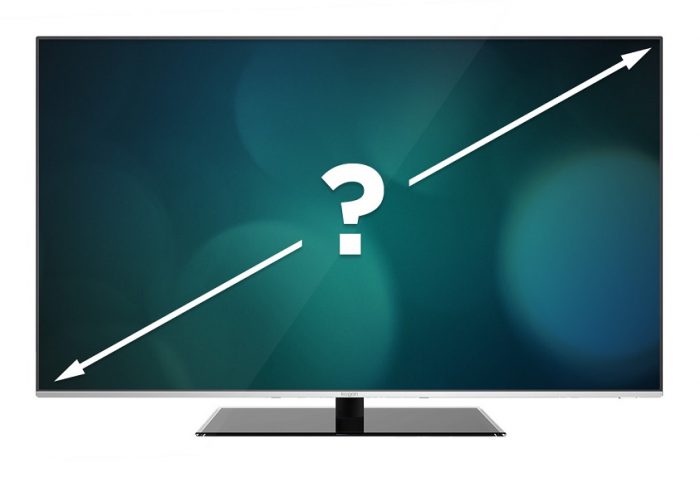
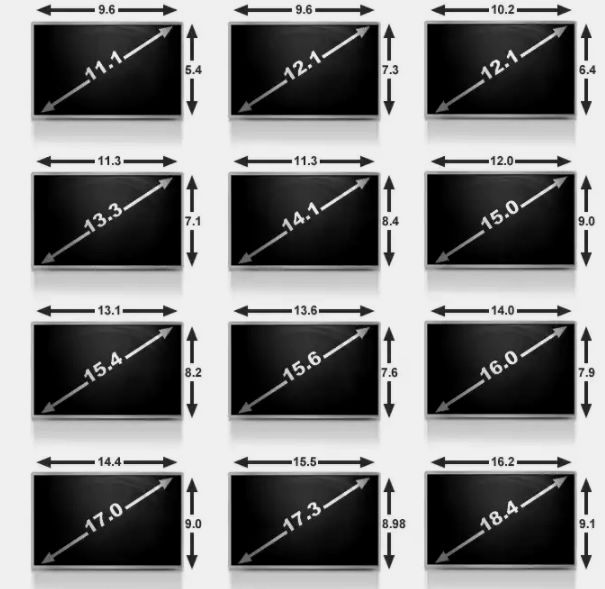
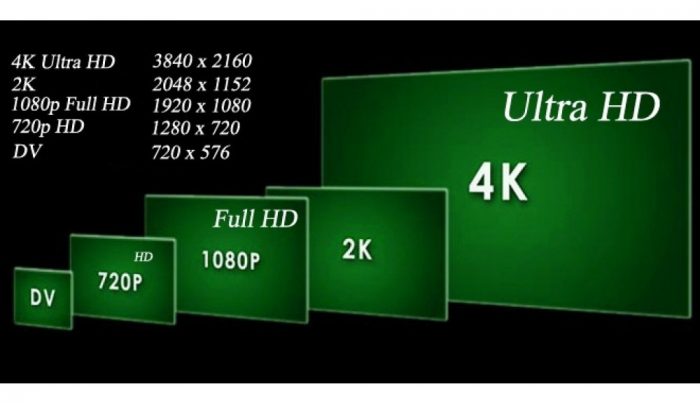
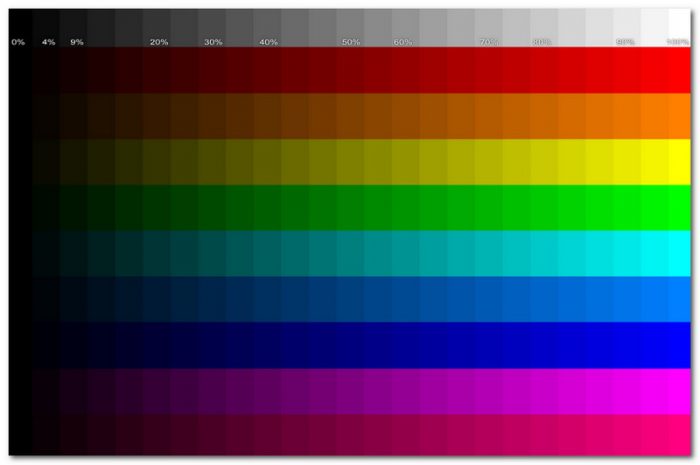

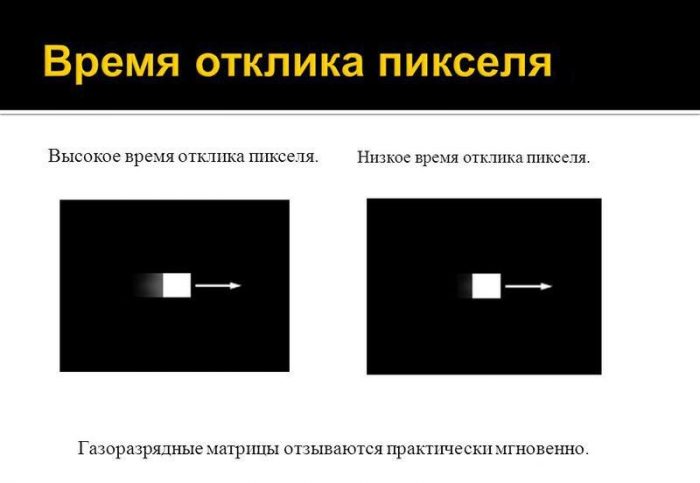
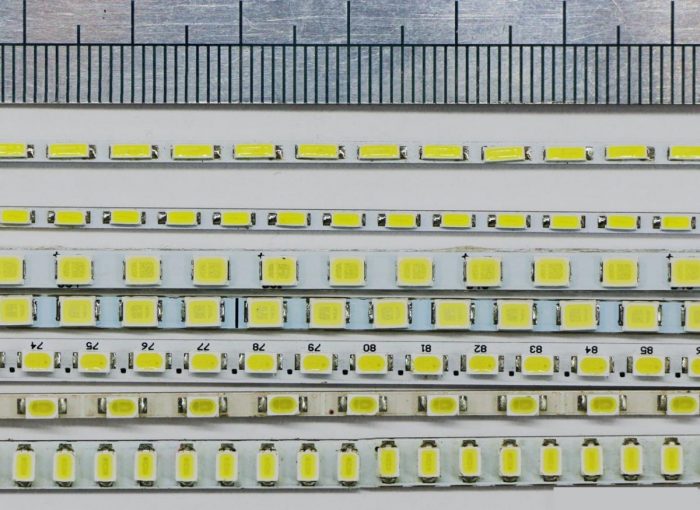
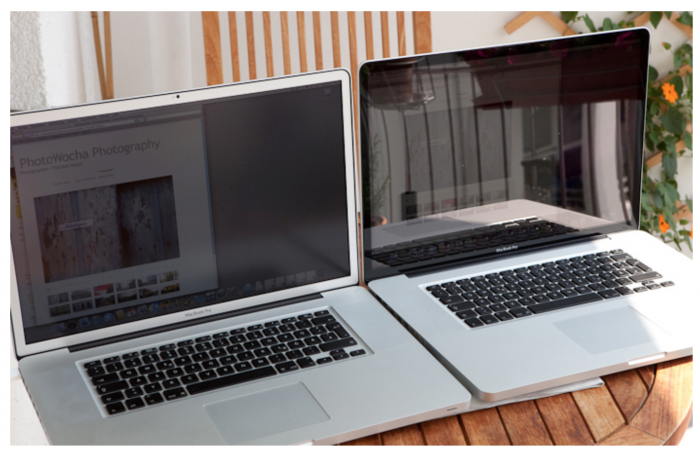

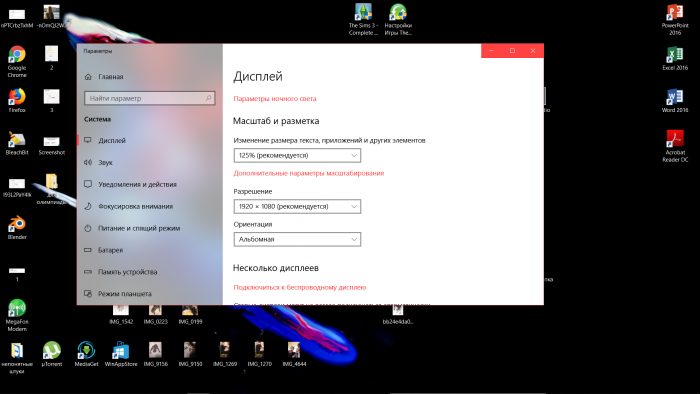
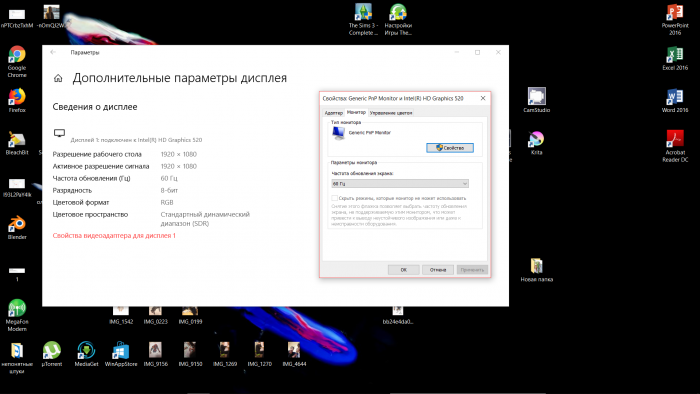


 Τι να κάνετε εάν το πληκτρολόγιο δεν λειτουργεί στον φορητό υπολογιστή
Τι να κάνετε εάν το πληκτρολόγιο δεν λειτουργεί στον φορητό υπολογιστή  Γιατί αναβοσβήνει η ένδειξη μπαταρίας στον φορητό υπολογιστή
Γιατί αναβοσβήνει η ένδειξη μπαταρίας στον φορητό υπολογιστή  Κλειδώστε και ξεκλειδώστε το πληκτρολόγιο σε φορητούς υπολογιστές διαφορετικών εμπορικών σημάτων
Κλειδώστε και ξεκλειδώστε το πληκτρολόγιο σε φορητούς υπολογιστές διαφορετικών εμπορικών σημάτων  Πώς να ελέγξετε και να δοκιμάσετε μια κάρτα βίντεο σε φορητό υπολογιστή
Πώς να ελέγξετε και να δοκιμάσετε μια κάρτα βίντεο σε φορητό υπολογιστή  Γιατί ο φορητός υπολογιστής δεν συνδέεται με Wi-Fi
Γιατί ο φορητός υπολογιστής δεν συνδέεται με Wi-Fi 

